电脑板更换导致黑屏如何处理?
- 数码产品
- 2025-03-21
- 23
- 更新:2025-03-15 18:16:43
电脑作为现代工作和生活中不可或缺的工具,其稳定运行对于我们的日常使用至关重要。然而,在升级硬件或者更换主板后,用户可能会遇到黑屏的现象。本文将详细指导你如何处理电脑在更换主板之后出现的黑屏问题,提供从诊断到解决方案的一站式服务。
首先确认问题
当你更换了主板后,电脑出现黑屏,首先要做的是确认黑屏是由于主板更换导致的。因为黑屏可能由多种原因引起,例如:
电脑电源问题
内存故障
显卡问题
数据线连接不当
在确认为主板更换所引起的问题后,可以按照以下步骤继续排查和解决问题。
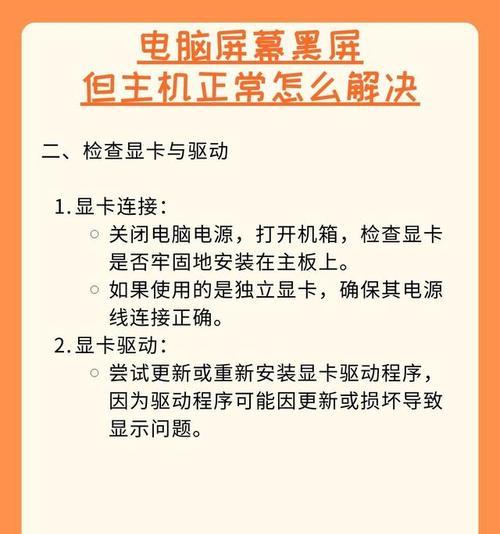
检查硬件连接
主板安装不当是导致黑屏的常见原因。以下是一些基本的检查步骤:
确保所有的连接都牢固可靠。包括内存条、显卡、硬盘以及电源接口。
检查是否有短路发生。确保没有金属配件触碰到主板上的电路。
检查主板跳线设置。错误的跳线设置可能会导致黑屏。

重新安装操作系统
在确认所有硬件连接正确无误后,还需要考虑软件层面的兼容性问题:
安装操作系统前的准备。确保你拥有一个可用的操作系统安装介质,如U盘或DVD。
重新安装操作系统。通过重新安装操作系统,可以解决由于主板更换导致的系统不兼容问题。
激活操作系统。完成安装后,你需要激活你的操作系统。
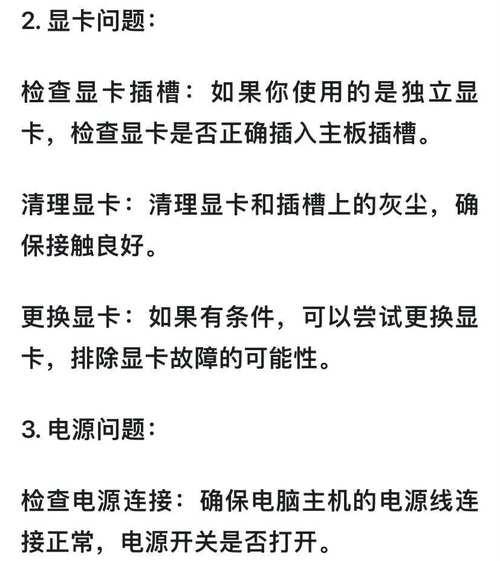
检查BIOS设置
有时BIOS的设置可能不正确,导致电脑无法启动:
进入BIOS设置。重启电脑,在启动过程中按特定键(通常是F2、Del或者Esc)进入BIOS设置。
检查启动顺序。确保硬盘被设置为首选启动设备。
调整兼容性设置。对于新主板,有时需要在BIOS中进行特定的兼容性调整。
检查外围设备
外围设备可能是导致黑屏的“隐形杀手”:
断开所有外围设备。有时候外接设备可能会导致冲突,断开后再尝试开机可以排查此问题。
逐一连接测试。连接外围设备时,逐一测试可以确认是否为特定设备引起的问题。
使用硬件诊断工具
硬件故障是造成电脑无法启动的另一常见原因。使用硬件诊断工具进行检查:
内存测试。可以使用Windows内置的内存诊断工具或第三方软件对内存的健康状况进行测试。
主板诊断。部分主板自带的诊断工具可以助你定位主板问题。
联系专业人士
如果以上步骤都无法解决你的问题,可能需要请专业人士帮忙:
联系电脑维修服务。专业的维修人员可以帮你准确诊断并解决问题。
检查服务提供商。确保选择信誉良好的服务提供商,以便得到高质量的帮助。
电脑更换主板后出现黑屏是一个需要仔细排查的问题。从确认问题开始,检查连接、重新安装操作系统、调整BIOS设置、排除外围设备问题,到最终可能的硬件诊断或求助专业人员,一步步按照科学流程来寻找解决方案。通过本文的指导,希望你可以快速找回电脑的稳定运行能力。















